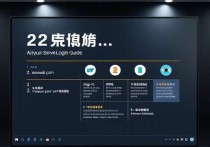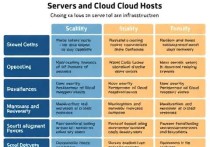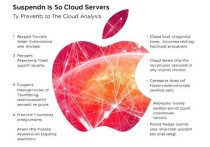如何轻松访问阿里云服务器,新手指南
新手访问阿里云服务器,首先需注册阿里云账号并完成实名认证,登录阿里云控制台后,选择“云服务器ECS”进行购买,根据需求选择配置、操作系统等,购买完成后,通过控制台管理服务器,使用远程连接工具(如SSH或RDP)登录服务器,阿里云提供详尽的文档和教程,帮助用户快速上手,轻松管理服务器资源。
随着互联网技术的飞速发展,越来越多的企业和个人开始使用云服务器来搭建网站、运行应用程序或存储数据,阿里云作为国内领先的云计算服务提供商,凭借其稳定、安全、高效的服务赢得了广大用户的青睐,对于初次接触云服务器的用户来说,如何访问阿里云服务器可能会感到有些困惑,本文将详细介绍如何轻松访问阿里云服务器,帮助你快速上手。
注册阿里云账号
你需要注册一个阿里云账号,如果你还没有账号,可以访问阿里云官网(https://www.aliyun.com/),点击页面右上角的“免费注册”按钮,按照提示完成注册流程,注册过程中,你需要提供手机号码或邮箱地址,并设置登录密码,完成注册后,你将获得一个阿里云账号,可以登录阿里云控制台。
购买云服务器
登录阿里云控制台后,你可以选择购买云服务器,在首页的“产品”菜单中,找到“云服务器ECS”并点击进入,在云服务器ECS页面,你可以根据自己的需求选择合适的配置,如CPU、内存、存储等,阿里云提供了多种套餐供你选择,包括按量付费和包年包月两种计费方式,选择好配置后,点击“立即购买”按钮,按照提示完成支付流程。

配置安全组规则
购买云服务器后,你需要配置安全组规则,以确保服务器的安全性,安全组是阿里云提供的一种虚拟防火墙,可以控制进出云服务器的网络流量,在阿里云控制台的“云服务器ECS”页面,找到你购买的云服务器,点击“管理”进入实例详情页面,在左侧导航栏中,选择“本实例安全组”,点击“配置规则”按钮,在弹出的窗口中,你可以添加或修改安全组规则,如允许从特定IP地址访问服务器、开放特定端口等,配置完成后,点击“确定”保存设置。
获取服务器登录信息
配置好安全组规则后,你需要获取服务器的登录信息,在云服务器ECS实例详情页面,点击“远程连接”按钮,选择“SSH密钥对”或“密码”登录方式,如果你选择“SSH密钥对”登录,需要提前生成SSH密钥对,并将公钥上传到阿里云,如果你选择“密码”登录,可以在购买云服务器时设置登录密码,或者在实例详情页面点击“重置密码”按钮,按照提示重置密码。
使用SSH工具连接服务器
获取到服务器的登录信息后,你可以使用SSH工具连接到云服务器,常用的SSH工具包括PuTTY(Windows)、Terminal(Mac)和Xshell(Windows/Mac/Linux)等,以PuTTY为例,打开PuTTY,输入服务器的公网IP地址,选择“SSH”连接类型,点击“打开”按钮,在弹出的窗口中,输入用户名(默认为root)和密码,点击“登录”按钮,如果使用SSH密钥对登录,需要在PuTTY的“连接”-“SSH”-“Auth”选项中,选择私钥文件,连接成功后,你将进入云服务器的命令行界面,可以执行各种操作。
使用远程桌面连接Windows服务器
如果你购买的是Windows云服务器,可以使用远程桌面连接工具进行访问,在Windows系统中,打开“远程桌面连接”工具,输入服务器的公网IP地址,点击“连接”按钮,在弹出的窗口中,输入用户名和密码,点击“确定”按钮,连接成功后,你将进入Windows云服务器的桌面环境,可以像操作本地电脑一样使用云服务器。
使用阿里云控制台管理云服务器
除了使用SSH工具和远程桌面连接工具,你还可以通过阿里云控制台管理云服务器,在阿里云控制台的“云服务器ECS”页面,你可以查看云服务器的运行状态、监控数据、网络配置等信息,你还可以在控制台中进行重启、停止、释放等操作,管理云服务器更加方便。
常见问题及解决方法
在访问阿里云服务器的过程中,你可能会遇到一些常见问题,以下是一些常见问题及解决方法:
- 无法连接到服务器:检查服务器的公网IP地址是否正确,安全组规则是否配置正确,网络是否畅通。
- 登录失败:检查用户名和密码是否正确,如果是使用SSH密钥对登录,确保私钥文件正确且权限设置正确。
- 服务器响应慢:检查服务器的配置是否满足需求,网络带宽是否足够,是否有大量占用资源的进程。
- 数据丢失:定期备份重要数据,使用阿里云提供的备份和恢复功能,确保数据安全。
通过本文的介绍,相信你已经掌握了如何访问阿里云服务器的基本方法,无论是使用SSH工具连接Linux服务器,还是使用远程桌面连接Windows服务器,都可以轻松上手,通过阿里云控制台,你可以更加方便地管理云服务器,确保其稳定运行,希望本文对你有所帮助,祝你在使用阿里云服务器的过程中一切顺利!
如果你在使用过程中遇到任何问题,可以随时访问阿里云官方帮助文档或联系客服,获取更多支持和帮助。